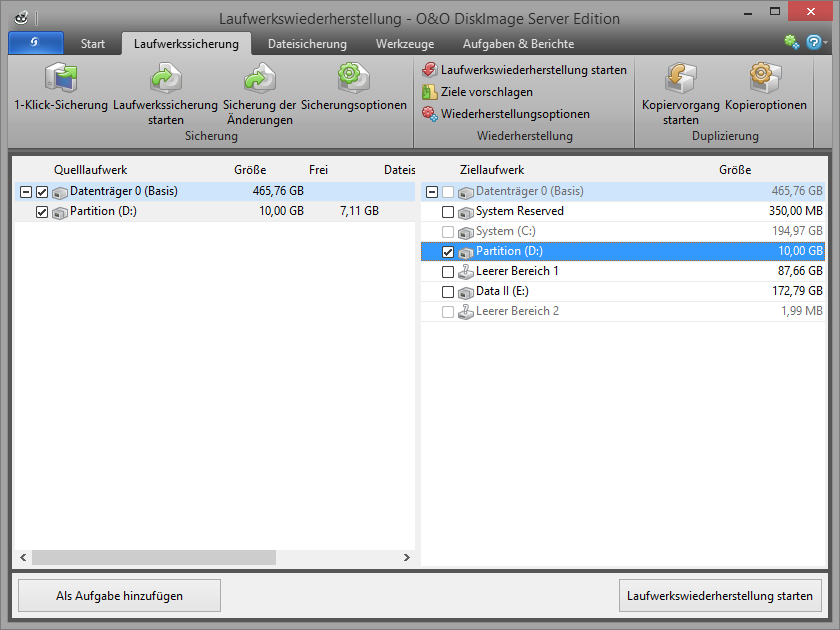Um ein oder mehrere Laufwerke aus einer Sicherung wiederherzustellen, gehen Sie bitte wie folgt vor:
- Wenn Sie eines oder mehrerer Laufwerke aus einer bestehenden Sicherung wiederherstellen möchten, klicken Sie auf der Startseite von O&O DiskImage auf Laufwerkswiederherstellung.
- Wählen Sie in der DropDown-Liste bei Sicherung wählen Ihre gewünschte Sicherung aus. Sollten die vorgeschlagenen Sicherungen in der Liste nicht den gewünschten Sicherungen entsprechen, durchsuchen Sie Ihre Laufwerke und geben den Pfad zur Sicherungsdatei an.
- Wählen Sie im Browserfenster die Sicherungsdatei (*.omg oder *.vhd) aus und klicken Sie auf Öffnen.
- Im Anschluss werden Ihnen alle Laufwerke, die in der ausgewählten Sicherung enthalten sind, angezeigt.
- Aktivieren Sie das Kontrollhäkchen bei dem Laufwerk, das Sie wiederherstellen ("zurückspielen") möchten.
- Wählen Sie anschließend ein Ziellaufwerk für die Wiederherstellung aus, indem Sie das jeweilige Kontrollhäkchen aktivieren. Sie können entweder ein existierendes Laufwerk ersetzen oder ein neues Laufwerk, z.B. in einem leeren Bereich, erstellen.
- Optional können Sie unter Wiederherstellungsoptionen weitere Einstellungen für die Wiederherstellung festlegen.
- Wenn Sie alle Einstellungen getätigt haben, klicken Sie auf Laufwerkswiederherstellung starten, um mit dem Wiederherstellungsvorgang zu beginnen.
Wichtig: Die Sicherung überschreibt beim Wiederherstellungsvorgang Ihr ausgewähltes Laufwerk mit den gespeicherten Laufwerksdaten der Sicherung. Alle auf dem Ziellaufwerk gespeicherten Daten gehen dadurch verloren und werden mit denen der Sicherung ersetzt.
Hinweis: Wenn Sie Ihre Sicherung auf mehrere Datenträger verteilt gespeichert haben, werden alle Datenträger zur Wiederherstellung benötigt. Haben Sie inkrementelle Sicherungen erstellt, werden alle Sicherungen, von der ersten Vollsicherung bis zur letzten inkrementellen Sicherung, benötigt.
Hinweis: Wenn Sie eine ganze Festplatte gesichert haben und die Wiederherstellung nicht auf die ursprüngliche Festplatte erfolgt, muss die Speicherkapazität der neuen Festplatte mindestens genauso groß sein wie die der ursprüngliche Festplatte bei sektorbasierter Wiederherstellung. Alternativ besteht die Möglichkeit einer dateibasierten Wiederherstellung.
.Hinweis: Wenn Sie die Wiederherstellung des ganzen Systems, bzw. der Systempartition vornehmen möchten, müssen Sie Ihren Rechner mit dem Bootmedium von O&O DiskImage starten und die Wiederherstellung von dort aus vornehmen, siehe Direkt von bootfähigem Datenträger starten. Sollten Sie eine Wiederherstellung der Systempartition auf abweichender Hardware durchführen, lesen Sie mehr im Kapitel: Wiederherstellung auf abweichender Hardware.